Cách cố định ô trong Excel đơn giản? Những lỗi thường gặp khi cố định ô trong Excel và cách khắc phục?
Khi nào cần cố định ô trong Excel?
Trong Excel, khi phải xử lý một lượng lớn dữ liệu, việc cố định ô là rất quan trọng. Điều này giúp bạn dễ dàng hơn trong việc sao chép các công thức. Khi người dùng di chuyển hoặc sao chép, có những ô cần được cố định trong khi những ô khác có thể thay đổi. Hiểu rõ cách cố định ô trong Excel trên laptop hoặc máy tính sẽ giúp người dùng làm việc một cách linh hoạt và chuyên nghiệp hơn.
Cụ thể, việc cố định ô trong Excel mang lại nhiều lợi ích sau đây:
- Giữ nguyên tham chiếu: Khi bạn sao chép công thức, các ô cố định sẽ không thay đổi, giúp duy trì tính chính xác của kết quả.
- Dễ dàng theo dõi dữ liệu: Khi cuộn qua bảng tính lớn, việc cố định ô giúp bạn luôn nhìn thấy các tiêu đề hoặc thông tin quan trọng.
- Tăng hiệu suất làm việc: Việc không cần phải điều chỉnh lại công thức mỗi khi sao chép giúp tiết kiệm thời gian và công sức.
- Giảm sai sót: Khi các ô quan trọng được cố định, khả năng xảy ra lỗi trong quá trình sao chép hoặc di chuyển công thức sẽ giảm.
- Nâng cao tính chuyên nghiệp: Sử dụng tính năng này thể hiện sự hiểu biết và kỹ năng trong việc xử lý dữ liệu, tạo ấn tượng tốt với người khác.
Tóm lại, cố định ô giúp người dùng làm việc hiệu quả hơn và quản lý dữ liệu một cách dễ dàng hơn.

Cách cố định ô trong Excel đơn giản? Những lỗi thường gặp khi cố định ô trong Excel và cách khắc phục? (Hình từ Internet)
Hướng dẫn cách cố định ô trong Excel đơn giản?
Dùng phím $
Để giữ cố định ô trong Excel, bạn chỉ cần thêm ký hiệu $ vào trước ô tham chiếu bằng cách nhấn phím F4. Hãy làm như sau:
1. Chọn ô bạn muốn cố định.
2. Trên thanh công thức, chọn ô tham chiếu, nhấn F4.
Ví dụ:
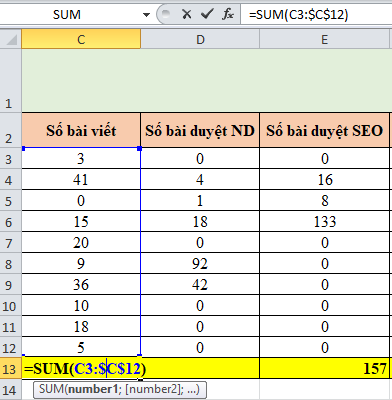
Cố định ô khi kéo chuột
Khi kéo công thức từ ô này đến ô khác, Excel sẽ tự động thay đổi giá trị các ô trong công thức. Điều này có thể gây ra sai giá trị tính toán trong một số trường hợp, nhất là trường hợp bạn không muốn Excel thay đổi ô đó khi kéo chuột. Do đó, biết cách cố định ô trong Excel khi kéo chuột là điều cần thiết.
Để cố định ô trong Excel khi kéo chuột, bạn có thể sử dụng nút F4 trên bàn phím. Lúc này, Excel sẽ tự động mặc định thêm ký tự $ trước tên cột và số hàng của ô đó. Bạn có thể thoải mái kéo hả chuột mà không sợ sai giá trị dữ liệu do thay đổi công thức.
Những lỗi thường gặp khi cố định ô trong Excel và cách khắc phục như thế nào?
Khi thực hiện cách cố định ô trong Excel, bạn thường gặp các giá trị như #REF!, #VALUE!, #DIV/0!, #NAME?, #NUM!, cụ thể các lỗi này như sau:
- Lỗi #NAME?: Lỗi này xảy ra khi bạn nhập sai tên hoặc công thức của ô. Vì thế, bạn cần kiểm tra và sửa lại các trường giá trị của chính xác để khắc phục.
- Lỗi #REF!: Lỗi này sẽ xuất hiện khi bạn di chuyển các dữ liệu thuộc ô liên quan đến ô đó để cảnh báo không thể đinh vị ô đó. Để khắc phục được lỗi này, bạn cần kiểm tra lại các ô liên quan xem dữ liệu có bị di chuyển hay xóa bỏ không. Sau đó hãy sửa lại công thức để trỏ đến ô chính xác.
- Lỗi #VALUE!: Lỗi này xuất hiện khi bạn cố tình thay đổi giá trị khi cố định ô. Để khắc phục llõi này bạn cần kiểm tra và sửa lại các giá trị của ô đảm bảo hợp lệ.
- Lỗi #DIV/0!: Lỗi này xuất hiện trong ô khi phép tính không hợp lệ. Để khắc phục lỗi này, có thể sử dụng hàm IFERROR để kiểm tra và sửa lại.
- Lỗi #NUM!: Lỗi này xuất hiện khi phép tính không hợp lệ, cụ thể là giá trị của ô trả về không phải là số. Cách sửa sẽ tương tự với lỗi #DIV/0!.
Thông tin mang tính chất tham khảo.
Phan Thị Huyền Trân
















